Импортировать текстовый файл в Access 2010
Access 2010 включает возможность импорта необработанных текстовых данных в базу данных, не требуя от пользователей настройки полей и строк перед процессом импорта. Он предлагает интеллектуальную функцию импорта данных, которая автоматически определяет распределение данных в текстовом файле и создает поля и записи, чтобы пользователи могли легко использовать текстовые данные в своих таблицах базы данных. Более того, он также может создать новую таблицу, если вы над ней не работаете. Это позволяет легко и быстро импортировать столько текстовых файлов, сколько вы хотите, без необходимости создавать таблицу для корректировки их данных. Кроме того, он предоставляет вам параметры с разделителями или фиксированной шириной для правильной настройки значений из текстовых файлов в таблице базы данных. Вы можете проверить, как данные вашего текстового файла будут выглядеть в таблице, прежде чем фактически импортировать текстовый файл. В этом посте мы объясним, как вы можете импортировать текстовый файл в базу данных Access 2010.
Для начала вам необходимо ознакомиться со структурой или форматом данных в Текстовый документ.
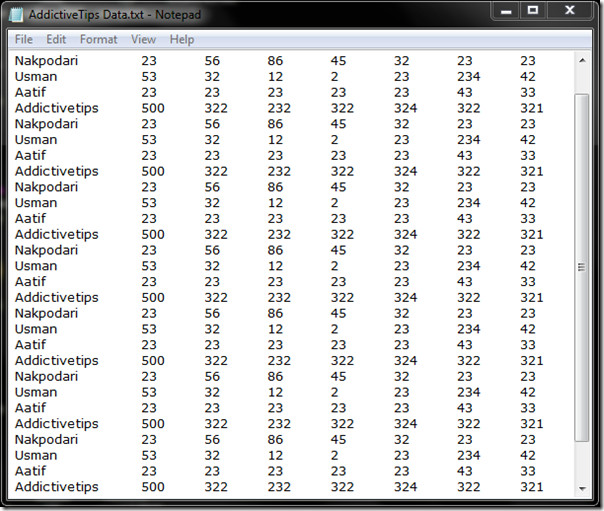
Запустите Access 2010, откройте существующую таблицу, если вы хотите добавить данные. Если вы хотите импортировать текстовый документ в новую таблицу, перейдите к Внешние данные и нажмите Текстовый файл.
Программы для Windows, мобильные приложения, игры - ВСЁ БЕСПЛАТНО, в нашем закрытом телеграмм канале - Подписывайтесь:)
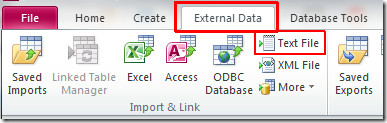
Вы достигнете Получить внешние данные, выберите файл, который хотите импортировать. На этом шаге вы можете либо импортировать исходные данные в новую таблицу в текущей базе данных, либо добавить в существующую таблицу. Нажмите Ok чтобы продолжить.
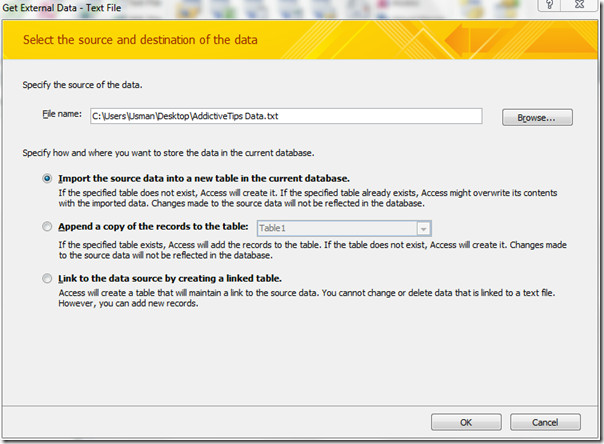
На этом этапе Access автоматически определяет формат данных. Если вы хотите изменить формат данных, вы можете сделать это, включив Фиксированная ширина переключатель. Ударять Следующий чтобы продолжить работу с мастером.
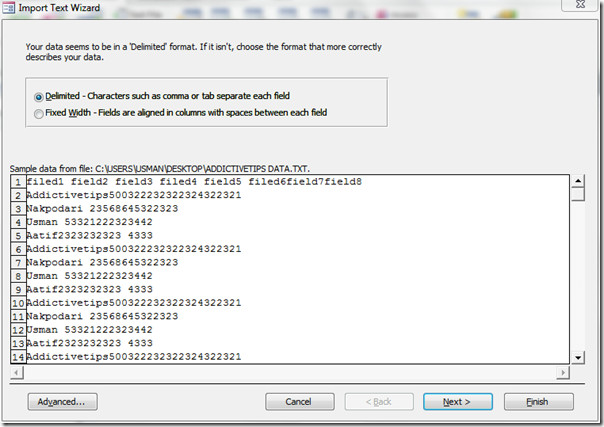
Теперь выберите соответствующий разделитель в соответствии с форматом и структурой текстового файла. Нажмите Следующий чтобы продолжить.
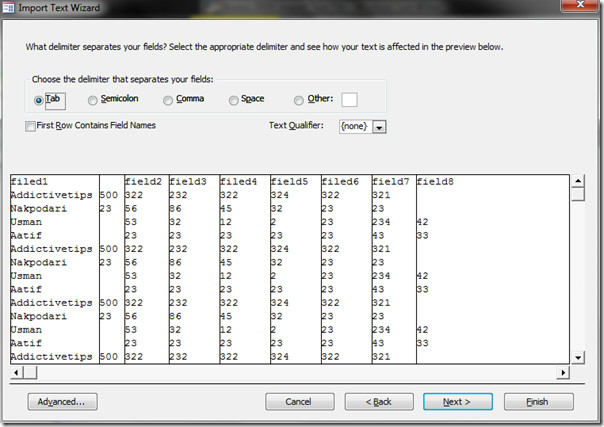
Теперь укажите информацию о каждом из полей, которые вы импортируете. Выберите столбец в области ниже и укажите соответствующие параметры поля.
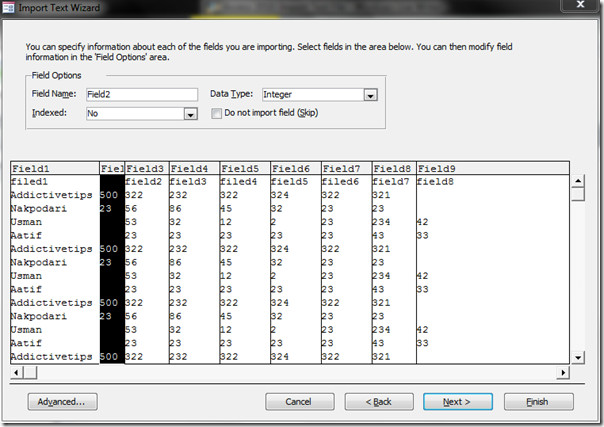
Следующий шаг предоставляет различные варианты выбора первичного ключа (уникального идентификатора). Вы можете включить Разрешите Access добавить первичный ключ, или выберите свой собственный первичный ключ, выбрав метку столбца в раскрывающемся списке. Мы выберем вариант по умолчанию, т.е. Разрешите Access добавить первичный ключ. Нажмите Следующий.
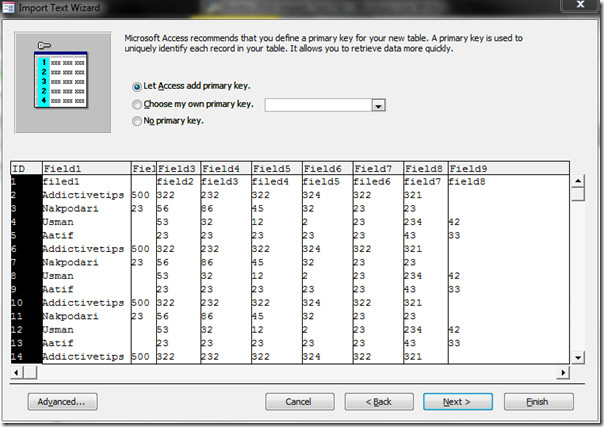
Теперь выберите подходящее имя для таблицы и нажмите Заканчивать чтобы завершить работу мастера.
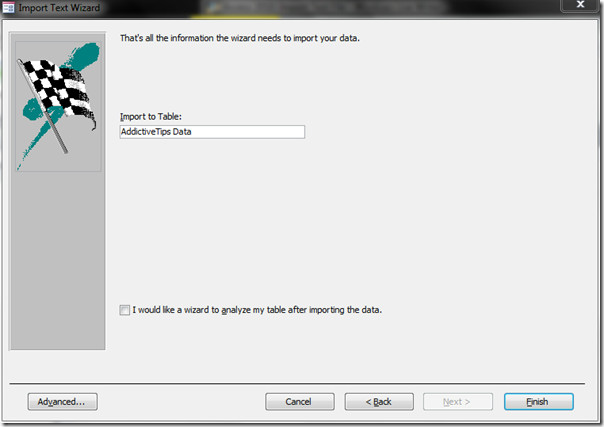
Вы можете видеть, что текстовый документ теперь успешно импортирован в таблицу Access. Теперь вы можете просмотреть это в Просмотр дизайна для изменения типа данных полей, добавления / редактирования / удаления полей и применения к ним требуемых ограничений.
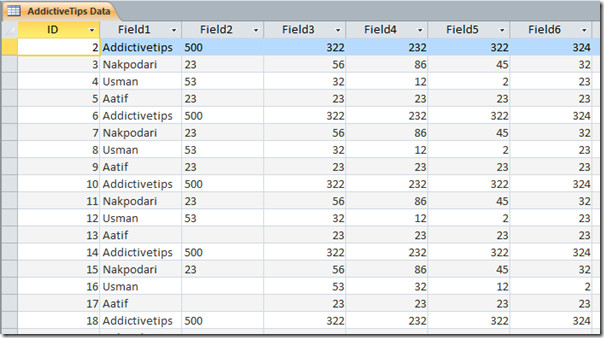
Программы для Windows, мобильные приложения, игры - ВСЁ БЕСПЛАТНО, в нашем закрытом телеграмм канале - Подписывайтесь:)

![Как отключить спящий режим при подключении внешнего дисплея [Windows]](https://myroad.club/wp-content/uploads/2021/08/windows-power-plan-guid-768x350.jpg)



